
Nefunkční rolování jedním prstem na ThinkPadu?
6. 6. 2011 | 1
Někteří z vás určitě narazili na novém ThinkPadu (tzn. minulá 2010 a současná 2011 generace) na problém, kdy touchpad nereagoval buď vůbec, nebo velmi špatně na pokus o gesto rolování jedním prstem na vyhrazených zónách po pravé a spodní hraně dotykové plošky. Přestože je jak problém, tak jeho řešení poměrně známé minimálně z Lenovo fór (a ani zdaleka se netýká pouze ThinkPadů či notebooků Lenovo), pro úplnost a v českém znění se na něj dnes podíváme i zde…
Popis problému
Na touchpadech ThinkPadů jsou standardně vyznačeny zóny pro rolování (scrollování) obrazu jedním prstem, a to u spodní a pravé hrany (horizontální, resp. vertikální rolování). To samozřejmě není nic nového ani převratného. Nicméně objevil se problém, kdy toto rolování – na rozdíl od gesta dvěma prsty – funguje velmi špatně (občas), případně nefunguje vůbec. Po přiložení prstu se místo rolování uskuteční běžné ukazování kurzorem. Problém nastává i přesto, že je v ovladači touchpadu rolování jedním prstem povolené. Co s tím?
V čem je problém?
Dnešní svět je plný záchranných mechanizmů, které nás chrání, automatických funkcí, které mají zabraňovat tomu, abychom neudělali něco, co jsme udělat nechtěli a něco podobného můžeme sledovat i v ovladači touchpadu Synaptics na ThinkPadu – ochrany proti nechtěné aktivaci rolování či pohybu kurzoru zabrání tuto funkci zcela využít. Paradoxní, ale ne překvapivé.
Řešení
Odstranění problému je tak až překvapivě jednoduché – stačí tyto “inteligentní” funkce zakázat. Níže si ukážeme řešení krok za krokem:
- Vstupte do nastavení myši (buď pomocí Ovládacích panelů – Hardware – Myš, nebo stiskněte magickou kombinaci Fn+F8 a vyberte Manage Settings).
- Přesuňte se do záložky UltraNav, kde vstupte do nastavení ovladače touchpadu pomocí tlačítka Settings.
- V nastavení se nejprve ujistěte, že je aktivní skrolování jedním prstem (One-finger Scrolling) – vlevo v menu vyberte Scrolling – One-finger Scrolling, kde musí být zaškrtnutá volba Enable One-finger Scrolling. Pokud není, zaškrtněte ji.
- Nyní se dostaneme k samotné deaktivaci jednotlivých “inteligentních” filtrů rolování v menu Smart Check Settings:
- Volby samozřejmě potvrďte a uložte.
Tato opatření by měla stačit pro opětovnou funkci rolování jedním prstem. Pakliže nepomůže ani tento postup, můžete eventuelně ještě vypnout filtr gest Gesture Filtering, ale to už by nemělo být nutné. Nicméně úspěch nemohu 100% zaručit – na ThinkPadu W510 tento postup pomohl, nicméně na SL510 jsem takové štěstí neměl.
Related
AUTOR: Matěj Gottwald
Odpovědět
Zrušit odpověďOblíbené články
Komentáře
Štítky
#LenovoTechWorld AMD AMD Ryzen Android Broadwell Dolby Dolby Atmos Dolby Vision gaming IdeaCentre IdeaPad Intel Intel Core JBL KitKat klávesnice Legion Lenovo Lenovo Yoga MediaTek Moto Motorola NAS (síťová úložiště) notebook nVidia problém recenze Skylake smartphone SSD tablet ThinkBook ThinkCentre ThinkPad ThinkVision TrackPoint Vibe video výběr notebooku Windows Windows 8.1 Windows 10 X1 Carbon Yoga řešení
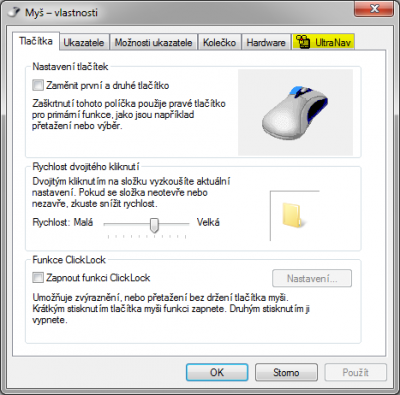
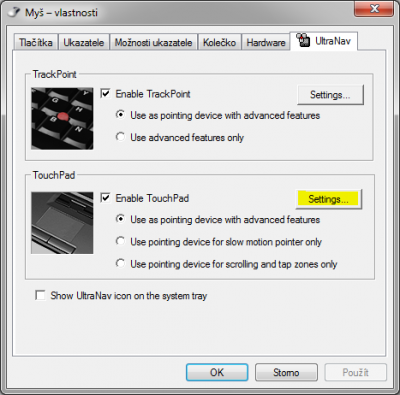
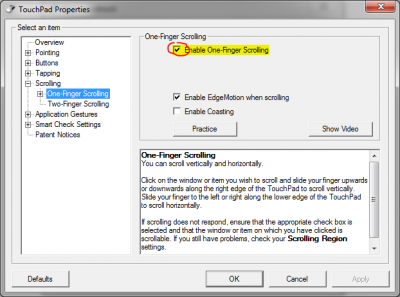
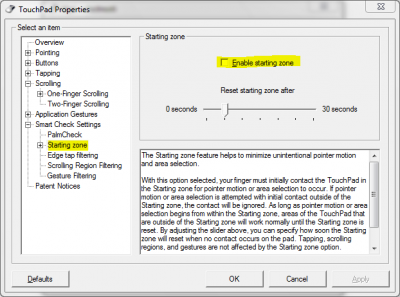
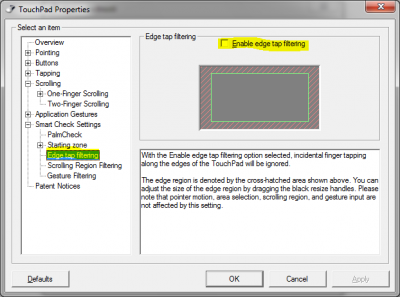
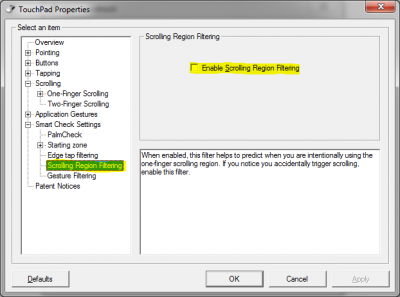









dobry den, mame lenovo g500 a je problem s rolovanim, no v ovladaci nemame ponuku zalozky ultranav… co teraz?